आईओएस 15 और मैकओएस मोंटेरे में अपनी गोपनीयता की रक्षा के लिए मेरा ईमेल छुपाएं का उपयोग करें
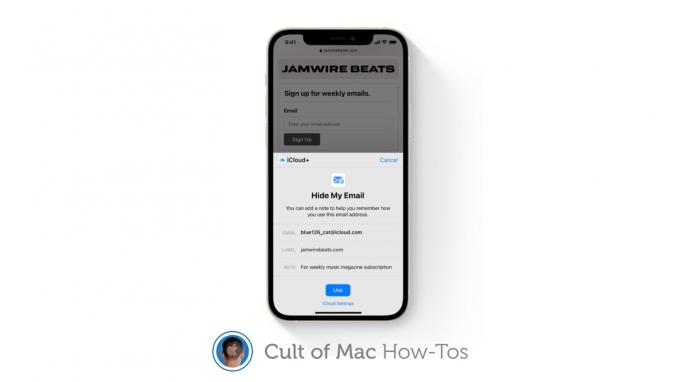
छवि: ऐप्पल / मैक का पंथ
iCloud+ आपको ऑनलाइन फ़ॉर्म भरते समय और न्यूज़लेटर्स के लिए साइन अप करते समय अपना ईमेल पता छिपाने की क्षमता देता है आईओएस 15, आईपैडओएस 15, तथा मैकोज़ मोंटेरे. यहां बताया गया है कि नए हाईड माई ईमेल फीचर को कैसे सक्रिय और उपयोग किया जाए।
मेरा ईमेल छुपाएं कई विशेषताओं में से एक है - साथ में आईक्लाउड प्राइवेट रिले — जब आप वेब ब्राउज़ करते हैं तो आपकी गोपनीयता को बेहतर ढंग से सुरक्षित रखने के लिए डिज़ाइन किया गया है। यह iCloud+ का हिस्सा है और यह मेल, सफारी और आईक्लाउड सेटिंग्स पर काम करता है।
यह सुविधा अद्वितीय, यादृच्छिक ईमेल पते उत्पन्न करती है जिनका उपयोग आप फॉर्म भरते समय और न्यूज़लेटर्स के लिए साइन अप करते समय कर सकते हैं। इसे भेजे गए ईमेल आपका वास्तविक पता बताए बिना आपके व्यक्तिगत इनबॉक्स में भेज दिए जाते हैं।
हाइड माई ईमेल कैसे सेट करें
इससे पहले कि आप मेरा ईमेल छिपाएं सक्षम कर सकें, आपको सबसे पहले भुगतान किए गए iCloud+ सदस्यता के लिए साइन अप करना होगा। कीमतें केवल $0.99 प्रति माह से शुरू होती हैं, और यदि आप पहले से ही iCloud संग्रहण के लिए भुगतान कर रहे हैं, तो आपके पास पहले से ही बिना किसी अतिरिक्त लागत के iCloud+ है।
एक बार जब आपके पास अपना iCloud+ खाता हो, तो iPhone और iPad पर मेरा ईमेल छिपाएं सक्षम करने के लिए इन चरणों का पालन करें:
- को खोलो समायोजन अनुप्रयोग।
- खोलने के लिए सबसे ऊपर अपना नाम टैप करें एप्पल आईडी समायोजन।
- नल आईक्लाउड, फिर टैप करें मेरा ईमेल छुपाएं.
- चुनते हैं एक नया पता बनाएं एक यादृच्छिक ईमेल पता उत्पन्न करने के लिए।
- नल जारी रखें.
- अपने ईमेल पते को एक लेबल दें और यदि आवश्यक हो तो एक नोट जोड़ें, फिर टैप करें अगला.
- आपका हाइड माई ईमेल एड्रेस बन गया है। अब टैप किया हुआ.

छवि: किलियन बेल / कल्ट ऑफ मैक
मैक पर मेरा ईमेल छिपाएं सक्षम करने के लिए इन चरणों का पालन करें:
- खोलना सिस्टम प्रेफरेंसेज.
- क्लिक एप्पल आईडी, तब दबायें आईक्लाउड.
- को चुनिए विकल्प… मेरा ईमेल छुपाएं के साथ बटन।
- दबाएं + एक यादृच्छिक ईमेल पता बनाने के लिए बटन।
- यदि आपको आवश्यकता हो तो अपने ईमेल पते को एक लेबल और एक नोट दें, फिर क्लिक करें जारी रखें.
- आपका हाइड माई ईमेल एड्रेस बन गया है। अब क्लिक करें किया हुआ.
ध्यान दें कि एक बार जब आप एक Apple डिवाइस पर ईमेल पता बना लेते हैं, तो आप इसे कहीं भी उपयोग कर सकते हैं। विभिन्न उपकरणों के लिए अलग-अलग पते बनाने की आवश्यकता नहीं है। हालाँकि, आप चाहें तो कई पते बना सकते हैं।
अपने नए ईमेल पते का उपयोग कैसे करें
एक बार जब आप मेरा ईमेल पता छिपा लेते हैं, तो आप इसे कहीं भी उपयोग कर सकते हैं - किसी भी अन्य ईमेल पते की तरह। इसे भेजे गए किसी भी ईमेल को आपके व्यक्तिगत ईमेल खाते में भेज दिया जाएगा। यदि आप बदलना चाहते हैं कि वे किस ईमेल खाते में जाते हैं, तो इन चरणों का पालन करें:
- को वापस एप्पल आईडी अपने iPhone, iPad या Mac पर सेटिंग्स।
- चुनते हैं आईक्लाउड, फिर चुनें मेरा ईमेल छुपाएं.
- चुनते हैं आगे प्रेषित, फिर एक ईमेल खाता चुनें।
आईओएस 15, आईपैडओएस 15, और मैकोज़ मोंटेरे इस गिरावट को सार्वजनिक रूप से शुरू करने के लिए निर्धारित हैं और सभी संगत उपकरणों पर डाउनलोड करने के लिए स्वतंत्र होंगे।


